Dit document beschrijft de installatie van Documentimport voor Exact AEC.
Voorbereiding
.Net 2.0 dient aan te staan in de Windows systeeminstellingen of te worden gedownload bij MS. Ga naar Start, Configuratiescherm en Programma's en klik vervolgens op Windows-onderdelen in- of uitschakelen. Zet het vinkje aan voor '.NET Framework 3.5 (bevat .NET 2.0 en 3.0)' en klik op OK.
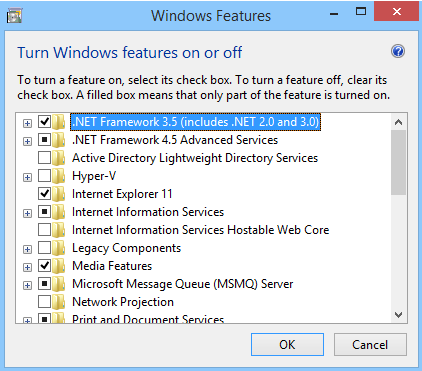
- Voor het installeren is het van belang een eventueel aanwezige versie eerst te deïnstalleren. Ga naar Start, Configuratiescherm, Programma's, Verwijder een programma, zoek het programma 'Exact AEC Document Import' en kies 'Verwijderen'.
- Exact AEC dient op het systeem te zijn geïnstalleerd.
- In Exact AEC dient voor elke AEC gebruiker een 'Windows gebruiker' te zijn aangemaakt en gekoppeld. Document Import koppelt via de Windows gebruikersnaam een Exact AEC gebruiker aan de te importeren documenten.
Voor meer informatie zie document: 20.530.708 - Exact AEC - Stamgegevens - Algemeen - Windowsgebruikers.
- Alleen de MS Office Professional of Business edities ondersteunen de functionaliteit die door document import gebruikt wordt. Home of Thuisgebruik versies kunnen niet worden gebruikt.
Installatie
Voor installatie op een Terminal Server ga eerst naar het configuratiescherm en kies daar voor 'Install application on Remote Desktop Server'. Volg de stappen en selecteer daar onderstaand bestand en maak daarna de procedure af.
Voer het bestand 'docimp.msi' uit dat is te vinden in de Setup map op uw systeem of server. In het geval van een update staat dit in dezelfde Setup\Patches map of download u het via de update pagina van uw versie.
Er zullen na het starten van de setup wat handelingen in beeld verschijnen waarna de setup zichzelf zonder melding afsluit.
Zie voor de laatste versies en een overzicht: 26.749.548 - Update handleiding Exact AEC.
Configuratie
- Project en Relatie herkenning uitzetten bij het importeren van emails, zie het document onder Gerelateerde onderwerpen: 27.027.528 - Hoe kan ik ervoor zorgen dat bij documenten import projecten en relaties niet automatisch herkend worden? Na deze aanpassing zal er geen project en relatie herkenning meer worden uitgevoerd.
Bij het importeren van een email kent Outlook 2 instellingen voor het vragen of en verzonden email ook geïmporteerd moet worden en of projecten automatisch gekoppeld moeten worden in de wizard op basis van de gegevens die in de email staan. Zie onder Gerelateerde onderwerpen het document 24.604.543 - Hoe kan ik de vraag voor het importeren van e-mail uitzetten in MS Outlook?
Probleemoplossing
- Mogelijke oorzaken voor de melding met o.a. de tekst: 'REGDB_E_CLASSNOTREG'.
In het register missen onderstaande 2 sleutels. De waardes voor die sleutels zijn te herleiden uit C:\Programdata\Exact AEC\Exact AEC\Aecobj.ini, DBFile vullen met de waarde achter 'Data=' onder de sectie [Databases]. DBServer vullen met de waarde achter 'Remote=' onder de sectie [DatabaseServers]. Onderstaand een voorbeeld waarin ook de locatie is te zien van de register sleutels.
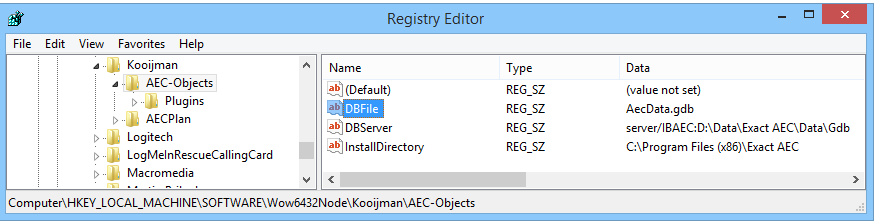
- Het bestand "C:\ProgramData\Exact AEC\Kooijman.AecObjects.Documents.ImportWizard.dll.config" bevat een fout pad naar de database. Zie document 18.161.403 - Welke informatie wordt er in de verschillende .INI bestanden weggeschreven?
Het gaat daarin om punt 5, de regel met '<add name="AEC-Objects" connectionString="provider=LCPI.IBProvider;Data Source='. Het pad hierachter is de samenstelling van 'Remote=' en 'Data=' uit AECObj.ini.
- De melding 'De objectverwijzing is niet op een exemplaar van een object ingesteld' of 'Object reference not set to an instance of an object' treed op. De Windows gebruiker koppeling zoals beschreven onder de voorbereidingen hierboven is niet correct. Let op dat ook het domein gevuld dient te zijn, ook als deze niet wordt gebruikt (standalone/P2P), vul dan de werkgroep naam ('werkgroep'/'workgroup') als domein in. Zie het hierboven genoemde document voor meer informatie.
- De melding 'er is geen gebruiker gevonden in de database van exact aec die aan uw windows login gekoppeld is', geeft aan dat er geen Windows gebruiker is gekoppeld of dat deze niet overeen komt met de actieve Windows gebruiker, zie de voorbereiding hierboven.
- De knop 'Opslaan in Exact AEC' is niet zichtbaar in het Office product. Er zijn per product registersleutels die zijn te corrigeren met het document 'Docimp_LoadVisible.reg' dat hieronder is gekoppeld onder 'Bijlagen'. Sluit alle Office applicaties, download de bijlage en voer deze uit. Indien dit nog niet werkt zie dan het volgende punt voor.
- Invoegtoepassingen zijn uitgeschakeld in een Office product, sinds Office 2013 kent o.a. Outlook een mechanisme dat langzaam ladende invoegtoepassingen uitschakeld om ervoor te zorgen dat het opstarten van Outlook niet te lang duurt. De oplossing hiervoor wordt beschreven in document: 25.314.260 - Document Import en Outlook 2013.
- Als de Document import tool niet is te verwijderen uit programma's en onderdelen (omdat deze daar niet meer staat bijvoorbeeld) dan is deze ook command line verwijderen met onderstaande opdracht. Dus open een command prompt (als administrator) en neem de volgende opdracht over en druk op enter.
msiexec /x {310CD9B2-F4F8-45f1-8353-6C31909ECC9C}
Zie ook het document '23.425.603 - Het volledig verwijderen van document import en bestanden' onder Gerelateerde onderwerpen.
- De melding 'System.Data.OleDb.OleDbExeption: No message availible, result code :E_unexpected' geeft aan dat er een fout staat in het config bestand (C:\ProgramData\Exact AEC\Kooijman.AecObjects.Documents.ImportWizard.dll.config). Kopieer eventueel het bestand vanaf een systeem waar deze wel goed op werkt of breng de nodige correcties aan.
- De melding 'System.ArgumentException: The path is not of a legal form.' geeft aan dat het pad achter 'Data Source' in het config bestand niet geldig is. Mogelijk staat er in het pad een '/' waar een '\' moet staan (tussen server en instance dient wel een '/' te staan, vb: AECServer/IBAEC:...), het pad erachter dienen backslashes '\' te zijn.
- Er wordt geen invoegtoepassing zichtbaar in geen enkel Office product kan veroorzaakt worden door het gebruik van de Home of Thuisgebruik versies van MS Office. Alleen de Professional en Business edities ondersteunen nl. de functionaliteit die door document import gebruikt wordt. Zie ook de systeemeisen van Exact AEC.
- De Ribbon 'Add-ins' is niet zichtbaar in de Office producten. Er zijn office versies waarin de gehele Ribbonbalk (tabjes met opties bovenin het scherm) verborgen kunnen worden. Rechtsbovenin het scherm (links van minimaliseren) zit een knop om deze gedeeltelijk of geheel aan/uit te zetten.
Gerelateerde onderwerpen